一、管理员活动的发起和管理流程
1、管理员在微课后台,点击发起活动进入到活动发起页面;
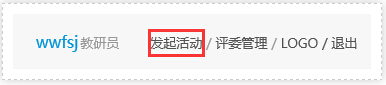
2、在发起活动页面中,首先填写活动的基本信息;
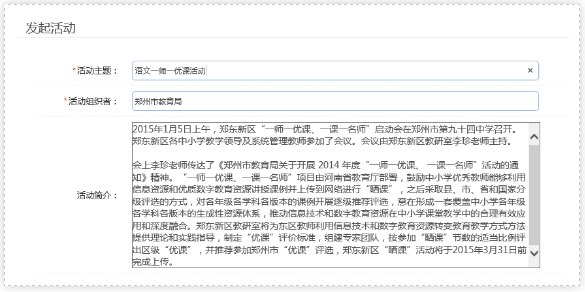
3、发起活动需要设置活动资源的属性,其为管理员需要参赛者填写的作品信息的属性,默认属性
为学科属性,包括年级、学期、学科、版本信息,管理员也可根据活动的需要自定义活动属性;

4、活动投票设置,可根据活动需求灵活设置活动网络投票的设置;

5、活动的分级审核设置以及活动的资源播放权限限制;

6、根据活动的举办流程设置活动各阶段的时间点的设置;
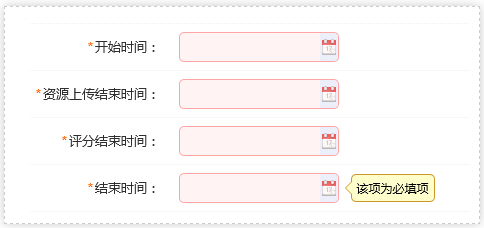
7、根据活动的需求设置活动详细的评分标准,供评委以及参赛教师进行参考;
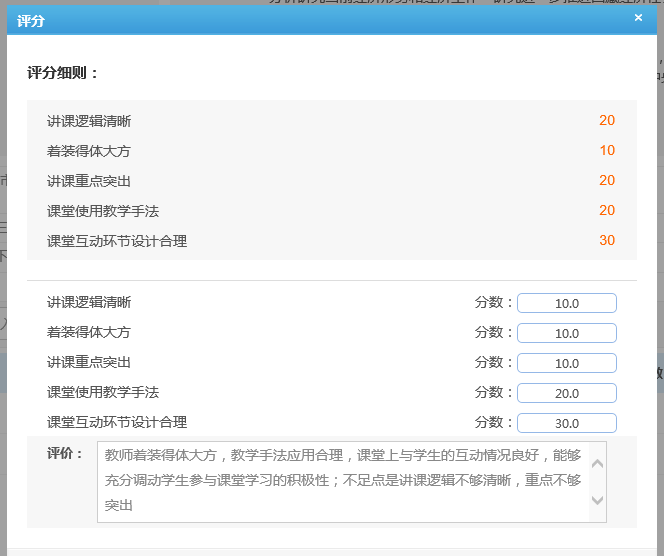
8、活动管理,在活动管理中管理员可设置活动的评委设置、参赛者设置、活动的公告发布、活动获奖人员设置等活动举办的相关活动管理设置。

二、参赛教师参与活动的流程
1、教师可在活动列表页以及活动详情页中经常关注活动的公告信息,及时了解活动的相关动态,按照活动的要求上传和参与活动

2、参赛教师按照活动需求,在活动的资源搜集阶段将自己的参赛作品进行上传,参加活动。在资源搜集阶段教师可对自己
的作品进行修改,资源搜集结束后教师不可再上传和修改作品。
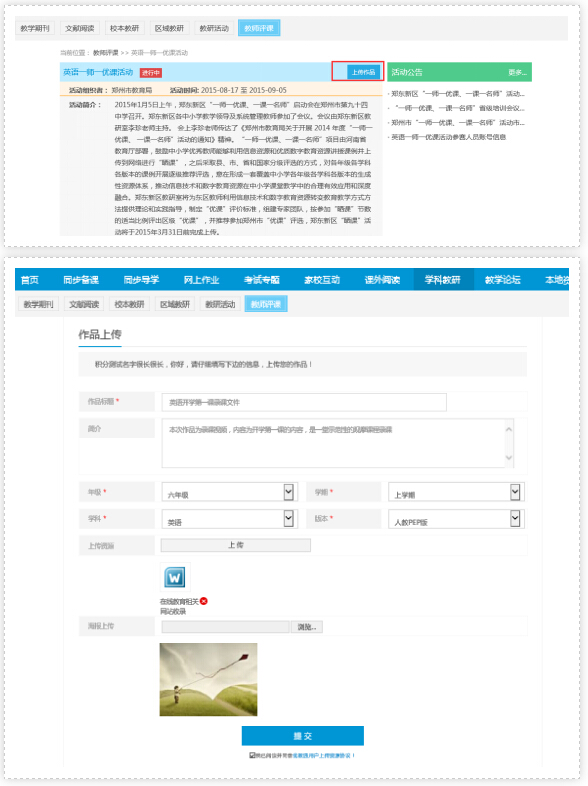
3、教师通过列表页进入到活动页面中后可查看到活动简介以及活动的最新最热资源,点击
更多进入到活动的全部资源页面。
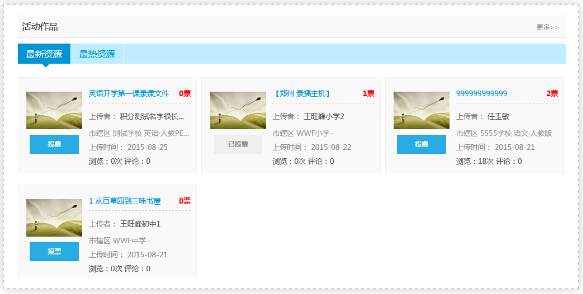
4、在活动全部资源页面教师可根据活动的资源的年级、学科、学期、版本信息筛选资源,也
可根据投票数、浏览量或者评论数对资源进行筛选,教师还可对感兴趣的资源进行投票
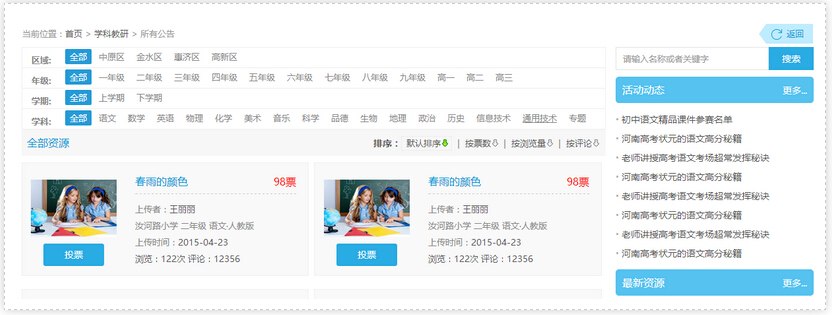
5、参赛教师还可在全部资源页面切换查看自己的上传的资源,得票数,以及在评分结束后看
到评委对自己资源的评分
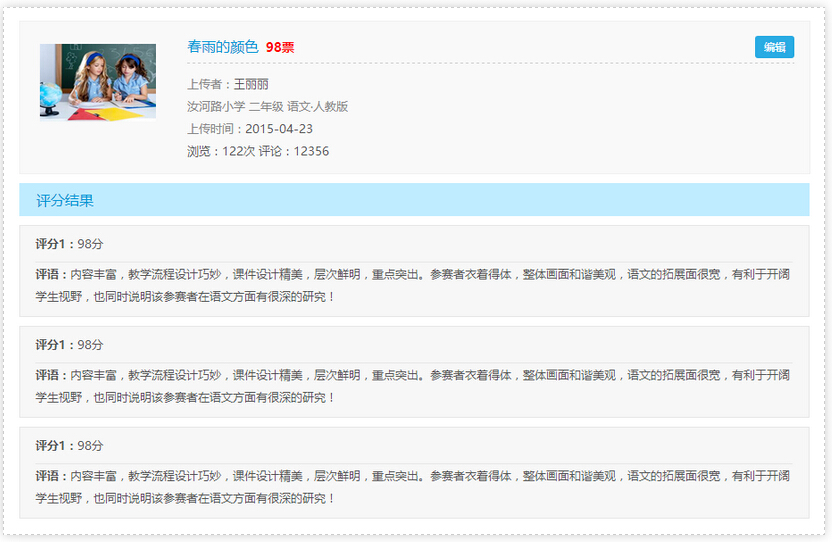
6、活动发起人发布活动的获奖信息后,教师可在活动页面中查看到活动的获奖结果,在活动获奖结果
页面,可查看到各奖项的获奖资源和获奖人,获奖参赛者也可查看到自己获得的奖项

三、评委使用流程
1、评委老师拿到平台的登陆账号、密码,或者登陆链接,在登陆框中输入账号密码,或者根据活动链接登陆进入评委后台;

2、进入活动后查看活动评分细则和活动简介,了解活动信息;
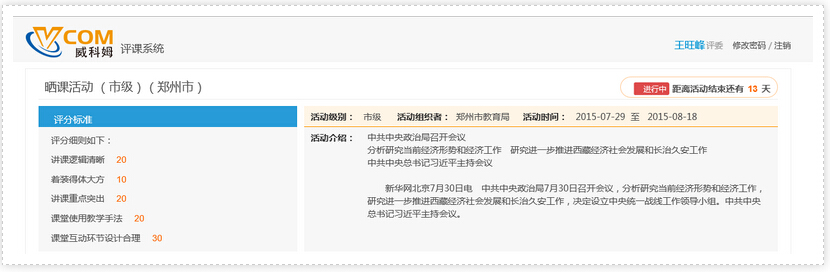
3、在线观看或者下载查看在线作品;

4、根据评分标准对参赛作品进行打分并对参赛作品进行评价,在打分期间评委可对评分和评价进行修改;
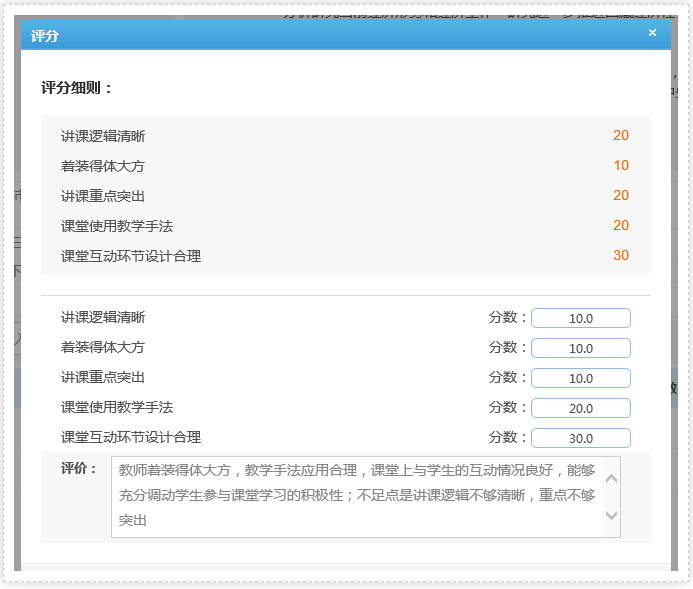
5、评分结束或者管理员审核评分通过后,评分和评价不可再进行修改。
请输入您的区域:
请输入您的姓名:
请输入您的电话:
验证码: